當(dāng)您添加圖形,如圖片、動畫和視頻到自己的站點(diǎn)上時(shí),主頁空間的占用將會迅速增加。若internet服務(wù)提供商限制主頁空間大小,則圖形的大小、質(zhì)量、類型和數(shù)量就會是重要的考慮因素。因此,網(wǎng)頁制作者一定要學(xué)會使圖片文件變得較小的方法:
要使大圖片變得較小可先采用調(diào)整大小和重新取樣兩種方法。
通過改變圖形(如圖片、動態(tài)gif和視頻)的高度和寬度屬性來調(diào)整圖形大小。雖然調(diào)整圖形大小會更改html標(biāo)記符(用來告訴web瀏覽器如何顯示圖形),但實(shí)際的文件并不會更改。例如,您可減少含有大圖片的網(wǎng)頁的下載時(shí)間。若您只調(diào)整圖片大小,它將會在站點(diǎn)訪問者的屏幕上顯示出較小的區(qū)域,但是它的文件大小和下載時(shí)間是不會更改的。
調(diào)整圖形大小很容易操作,在圖形上單擊鼠標(biāo)右鍵,單擊快捷菜單上的“圖片屬性”,然后單擊“外觀”選項(xiàng)卡(圖1)。選擇“指定大小”復(fù)選框,指定是否要更改大小(像素值或百分比),然后在“寬度”和“高度”框中輸入數(shù)值。
若您想要保持高度與寬度的比例,可選擇“保持縱橫比”復(fù)選框。若您選擇該復(fù)選框然后在“寬度”或“高度”框中輸入像素值, 2000會自動更改框中的數(shù)值以保持圖形的比例。
直接調(diào)整圖形大小。方法是:單擊圖形,然后單擊并拖動圖形上的控點(diǎn)來調(diào)整其大小。要調(diào)整圖形大小和保持它的比例(縱橫比),可拖動角部的控點(diǎn)。注意:拖拉側(cè)邊控點(diǎn)時(shí),該圖形將會變形。
調(diào)整圖片大小只是在站點(diǎn)訪問者的web瀏覽器中改變圖片的顯示方式。因此,若您只將大圖片的大小調(diào)整為較小尺寸,圖片文件大小仍然較大。要減少圖片的文件大小和下載時(shí)間,您必須在調(diào)整大小后對圖片重新取樣。 重新取樣圖片會改變它的像素大小來匹配其當(dāng)前顯示的大小。例如∶若將圖片大小調(diào)整到它原來大小的50%,圖片會在網(wǎng)頁上變小,不過文件大小是不變的——調(diào)整圖片大小只能改變html標(biāo)記來告訴web瀏覽器如何顯示這張圖片。但是,當(dāng)您重新取樣圖片后,文件大小便會減少以匹配較小的尺寸。
重新取樣同樣簡單,在網(wǎng)頁視圖模式下,單擊已經(jīng)調(diào)整好了大小的圖片。在“圖片”工具列上,單擊“重新取樣”(圖2)就行了。
另外,將圖片轉(zhuǎn)換為jpeg格式并且降低質(zhì)量設(shè)置,圖片文件的壓縮率會增加從而文件大小也會大大減少。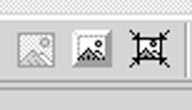
將圖片轉(zhuǎn)換成jpeg格式。在網(wǎng)頁視圖模式下,在圖片上單擊鼠標(biāo)右鍵,然后單擊快捷菜單上的“圖片屬性”。
在“常規(guī)”(圖3)選項(xiàng)卡中,請進(jìn)行下列之一的操作:可單擊“jpeg”。您也可以通過在“質(zhì)量”框中輸入從1到100的值來指定jpeg圖片的質(zhì)量。該數(shù)值越大,文件的壓縮率就越小,文件就越大。在“漸進(jìn)式變化”框中,您可以指定web瀏覽器在下載它時(shí)解析圖片的變化次數(shù)。設(shè)置完成后點(diǎn)擊確定即可。
注意,某些web瀏覽器不支持漸進(jìn)式變化。
圖形的下載時(shí)間往往會很長,特別是對于使用低速internet連接的站點(diǎn)訪問者。下面的方法能使站點(diǎn)訪問者較容易地下載有圖形的網(wǎng)頁: 快速下載有圖形的網(wǎng)頁。創(chuàng)建縮略圖。縮略圖是能快速下載的,通過查看縮略圖,站點(diǎn)訪問者可決定是否要下載圖片完整大小的版本。使用自動縮略圖功能可以自動創(chuàng)建縮略圖,縮略圖具有指向原始圖片的超鏈接(創(chuàng)建縮略圖的具體方法本報(bào)曾作過詳細(xì)介紹)。
另外,您還可以在站點(diǎn)訪問者的web瀏覽器下載最后的版本時(shí),同時(shí)顯示圖形的低分辨率版本。
當(dāng)然,首先您必須創(chuàng)建圖片的低分辨率版本。在繪圖程序中打開圖片,并減少圖片中的顏色深度(顏色數(shù)目)。您為低分辨率版本圖片指定的顏色越少,在web瀏覽器中它就會顯示得越快。因?yàn)榈头直媛实膱D片是用來為高分辨率圖片占位的,所以不應(yīng)該更改圖片的高度或?qū)挾取?在網(wǎng)頁視圖模式下,在圖片上單擊鼠標(biāo)右鍵,單擊快捷菜單上的“圖片屬性”,然后單擊“常規(guī)”選項(xiàng)卡。
在“低分辨率”(圖3)框中,鍵入另一低分辨率圖片的文件名或單擊“瀏覽”來找到它。若圖片在站點(diǎn)中,瀏覽到包含圖片的站點(diǎn)和文件夾,然后選擇您想要的圖片。若圖片在您的局域網(wǎng)上,則單擊“從計(jì)算機(jī)上選擇一個(gè)文件”,然后從局域網(wǎng)上瀏覽到您想要的圖片。若圖片在全球廣域網(wǎng)上,則單擊“使用web瀏覽器來選擇網(wǎng)頁或文件”。在您的web瀏覽器中,瀏覽到您想要的圖片,然后切換回到frontpage 2000,您已訪問過的網(wǎng)頁位置將會顯示在“url”框中。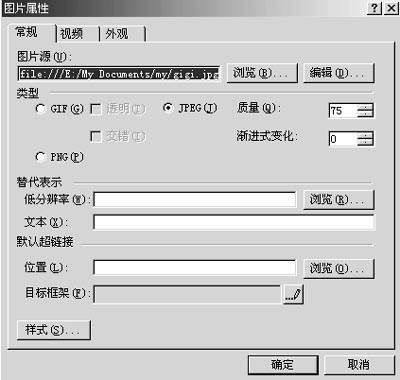
對于大型圖片或高分辨率圖片該功能很有用。如果圖片是圖像映射,則使用低速internet連接的站點(diǎn)訪問者能單擊基于低分辨率圖片的熱點(diǎn),而不用去等待整個(gè)高分辨率圖片完成下載。
新聞熱點(diǎn)
疑難解答
圖片精選